3DMax文件贴图丢失怎么办?
溜溜自学 室内设计 2020-11-24 浏览:2924
3DMax文件贴图丢失处理没有同样的教程,而且看过的教学视频里也没提到max文件贴图丢失的解决办法,下面就由溜溜自学网小编教大家3dmax文件贴图丢失处理办法,很基础,写给那些还在为贴图丢失而迷茫的新手。
想要更深入的了解“3DMax”可以点击免费试听溜溜自学网课程>>
工具/软件
电脑型号:联想(Lenovo)天逸510S; 系统版本:联想(Lenovo)天逸510S; 软件版本:3DMax 7
方法/步骤
第1步
shift+T 此方法是经常用的,也是最简单的 只要在max软件窗口内按shift+T快捷键便会出现一个窗口 如下图:
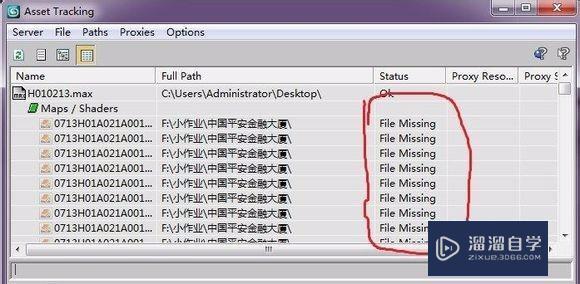
第2步
红圈圈住的位置就是贴图丢失的意思,如果没有丢失则是OK或者found 点选已经丢失的贴图,然后右键会出现:
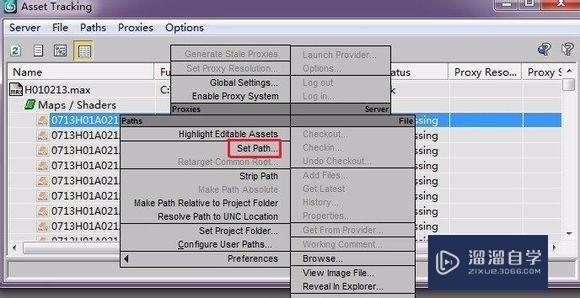
第3步
一定要记住我红框提示的这个按钮,有的人觉得英文版难记,其实不必懂这个单词是什么意思,我就经常管它叫“第一个S”这个就是重新选择贴图路径用的 点了“第一个S”按钮后会是这样“
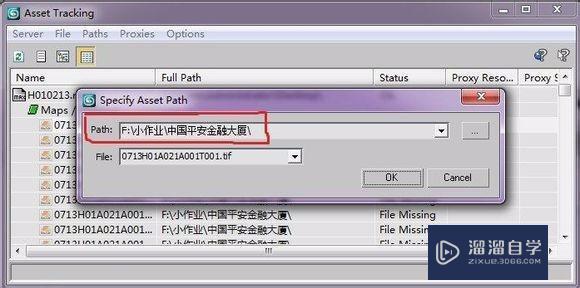
第4步
path就是贴图路径这里我们只要找到本机的贴图存在哪个文件夹就好了

第5步
现在我们已经有了新的贴图路径了,而且是有效的,是时候回到max了。

第6步
把我们刚刚复制的路径,粘贴到path路径栏里面:
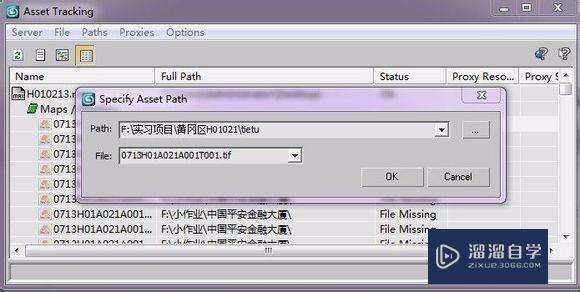
第7步
点OK就可以了
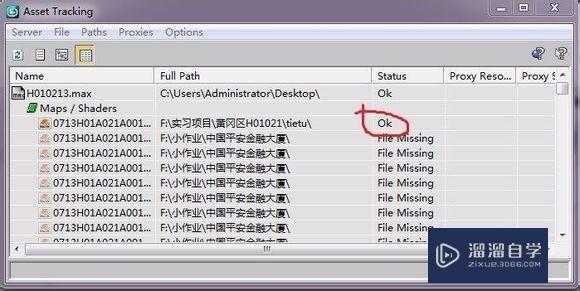
第8步
然后就是这样了 已经是OK状态了 来张场景内的截图,我的A001外墙瓷砖贴图已经显示出来了

基础入门3DMax办公椅建模教程 (一)
特别声明:以上文章内容来源于互联网收集整理,不得将文章内容
用于商业用途.如有关于作品内容、版权或其他问题请与溜溜网客服
联系。
相关文章
距结束 11 天 21 : 53 : 19
距结束 01 天 09 : 53 : 19
首页










